Kako omogućiti i koristiti udaljenu radnu površinu za sustav Windows 10

Remote Desktop Protocol (RDP) odlika je Windowsa od dana XP Pro. Evo pogleda na njegovu upotrebu u sustavu Windows 10 pomoću aplikacije Remote Desktop.
Remote Desktop Protocol (RDP) odlika je Windowsa od dana XP Pro. Lako se povezuje s jednog računala ili uređaja na drugi radi dohvaćanja datoteka ili pružanja podrške za PC.
Postoji nekoliko besplatnih uslužnih programa koji se nalaze vaniće vam postaviti s daljinskom vezom. Neke koje vam padaju na pamet jesu usluge kao što su join.me, TeamViewer i Chrome Remote Desktop, a posebno su zgodne za povezivanje između različitih platformi. Ali ako ste u čistom Windows okruženju, evo pogledati kako omogućiti ugrađeni uslužni program RDP u sustavu Windows 10 koji će vam omogućiti daljinsko povezivanje sa sustavom Windows.
Omogući udaljenu radnu površinu za sustav Windows 10 Pro
Značajka udaljene radne površine ili RDP onemogućeno je prema zadanim postavkama, pa ćete je trebati omogućiti u postavkama. Nekoliko je načina da to učinimo, pogledajmo najlakši.
- Otvorena postavke
- Klik Sustav > Udaljena radna površina
- Kliknite preklopnik Omogući udaljenu radnu površinu
- Klik Potvrda kad se promovira.

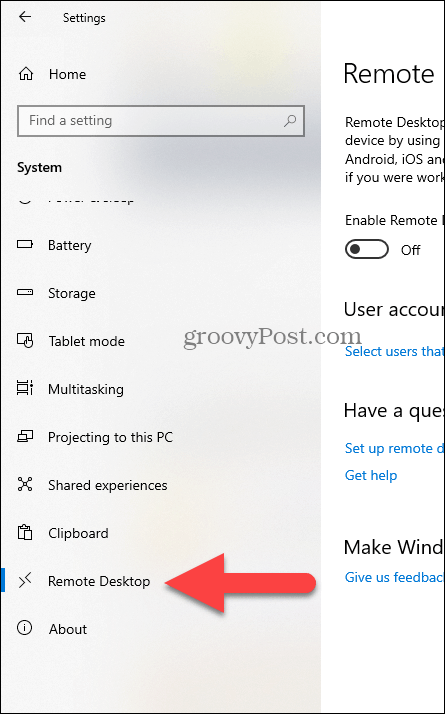
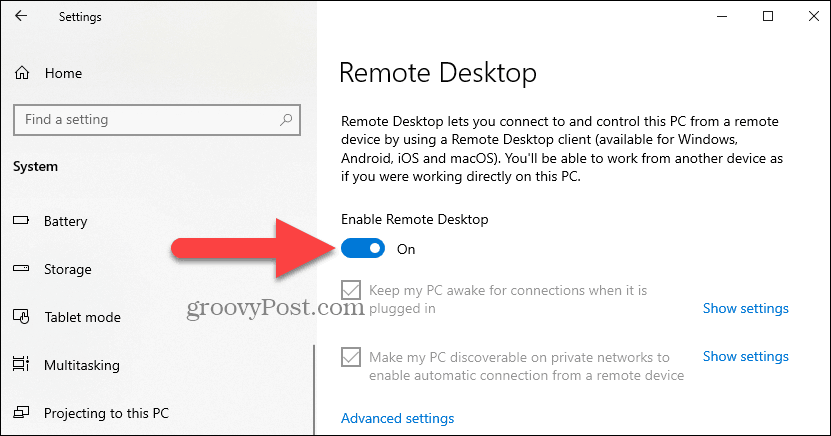
Napomena stručnjaka:
Također možete omogućiti udaljenu radnu površinu koristeći Svojstva sustava. Pritisnite tipku Windows i Tip: napredni sustav. Klik Pogledajte napredne postavke sustava.
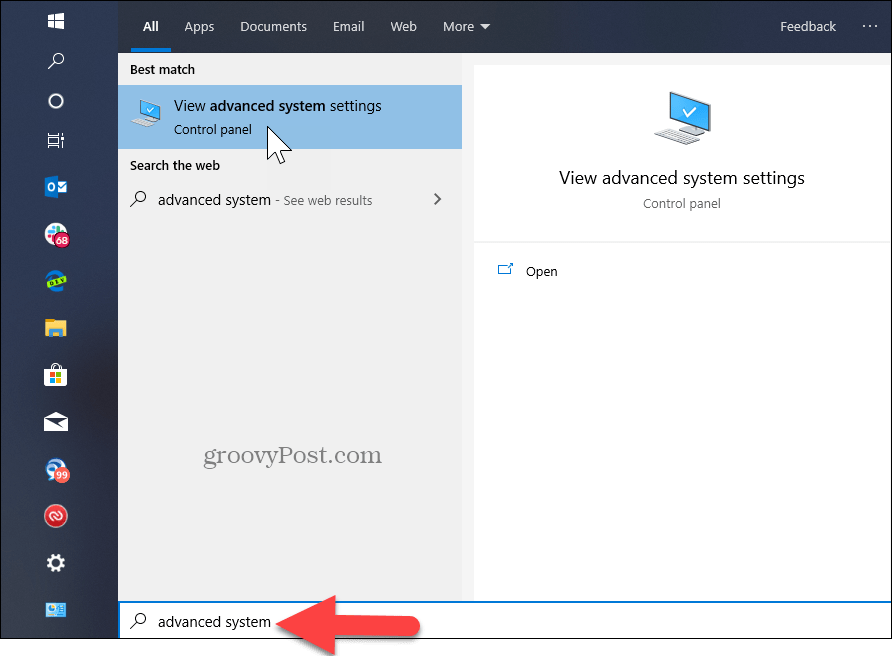
Kliknite gumb Daljinski karticu i odaberite Dopustite daljinsko povezivanje s ovim računalom. Za bolju sigurnost provjerite okvir za provjeru autentičnosti na mrežnoj razini. Također imajte na umu da ćete morati omogućiti dolazne daljinske veze na računalu koje povezujete.
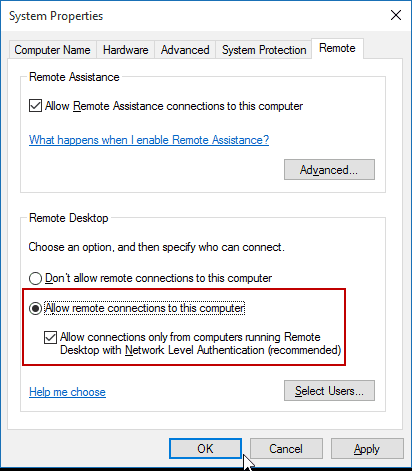
Udaljeno u vaše računalo
Imate nekoliko izbora kad je riječ o tome kakodaljinski se povezujete s drugim računalom. Možete koristiti tradicionalnu aplikaciju za radnu površinu ili univerzalnu aplikaciju Remote Desktop. Zbog toga na svojoj kućnoj mreži povezujem se s Windows kućnim poslužiteljem. Također ću koristiti aplikaciju koju možete instalirati iz Trgovine. Sve je svestraniji i može se koristiti na mobilnim platformama, uključujući iOS i Android.
Savjet: Ako na kućnoj mreži imate puno računala i uređaja, koristan besplatni uslužni program je Napredni IP skener.
Pokrenite aplikaciju i utipkajte ime računala ili uređaja, njegovo ime ili IP adresu i odaberite Poveži.
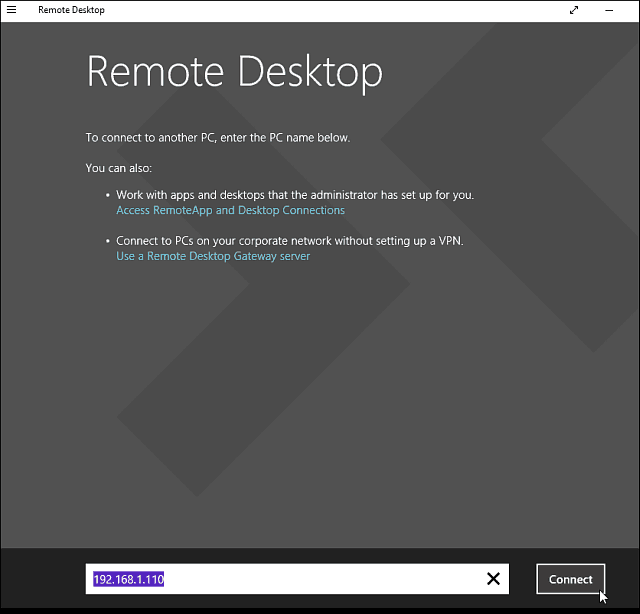
Zatim unesite korisničko ime i lozinku za računalo na koje se povezujete. Također, ako se često nađete udaljeni, potvrdite okvir da biste upamtili svoje vjerodajnice.
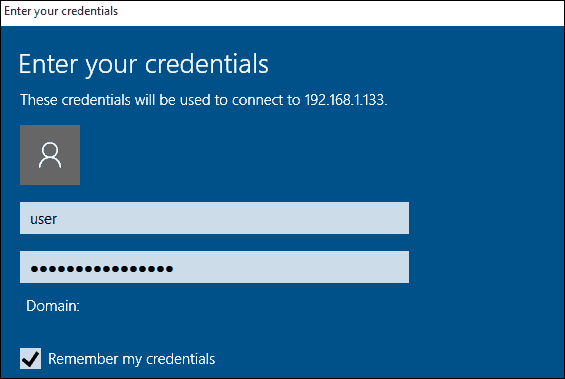
Ako dobijete sljedeću sigurnosnu poruku, klikniteIdite naprijed i povežite se i potvrdite okvir da vas više ne podsjeća. Znate što radite, i nema razloga da vas Windows stalno gnjavi.
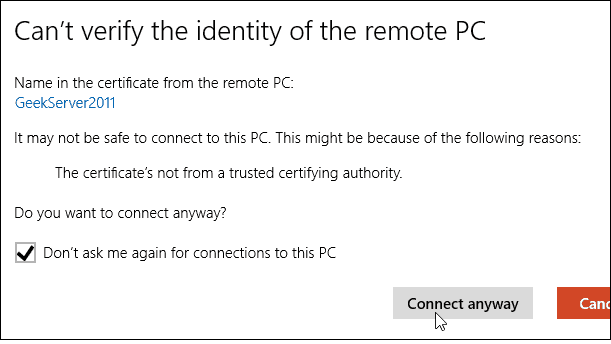
Eno ga. Sada možete početi upotrebljavati udaljeno računalo za konfiguraciju, daljinsku podršku ili ga svejedno trebate koristiti.
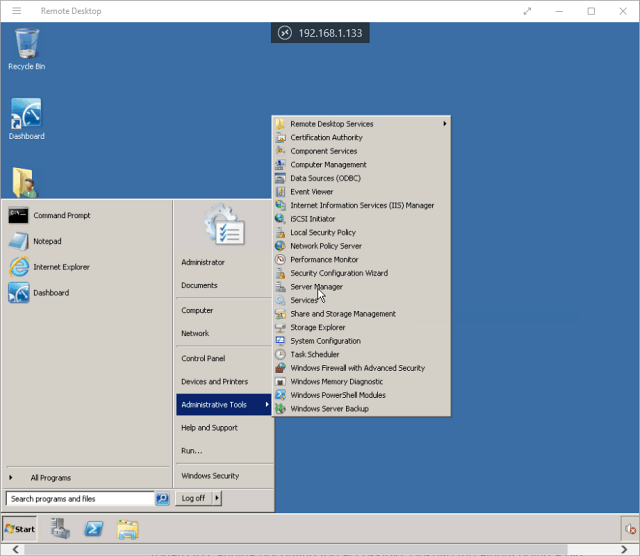
Također bih trebao spomenuti da možete ići Postavke> postavke veze u aplikaciji i konfigurirajte izgled, uređaje i izvršite druga podešavanja koja rade za vas.

Više o vezama na udaljenu radnu površinu
Ako imate prethodnu verziju sustava Windows ili želite daljinski pristupiti Windows računalu sa pametnog telefona ili tableta, potražite više članaka u nastavku.
- Kako omogućiti udaljenu radnu površinu u sustavu Windows 7
- Učinite da radne veze radne površine budu brže
- Omogući udaljenu radnu površinu za Windows 8
- Upotreba aplikacije Windows Phone Remote Desktop
- Udaljeni radni stol u Windows s mobilnog uređaja
![Daljinsko omogućavanje udaljene radne površine XP ili poslužitelja 2003 [Kako da]](/images/xp/remotely-enable-remote-desktop-xp-or-server-2003-how-to.png)









Ostavite komentar